O travamento do sistema Mac é um evento raro, mas os computadores Mac (como todos os computadores) funcionam em ciclos e, às vezes, o sistema trava em Episódio recorrente. Quando isso acontece, você pode descobrir que um aplicativo como o Word, ou todo o sistema macOS, não responde.
Neste artigo, veremos o que fazer quando Mac congela Ou quando você não consegue mover o mouse ou o ponteiro, ou não consegue usar o teclado, ou não consegue fechar ou executar aplicativos, ou não consegue desligar e não consegue fazer login. Na pior das hipóteses, você pode se preocupar em perder as tarefas nas quais está trabalhando; nesse caso, você pode querer encontrar uma maneira de fazer o seu Mac responder novamente que não envolva desligá-lo.

Apesar de a Apple estar construindo alguns dos melhores e mais confiáveis computadores, às vezes você pode sofrer congelamentos do macOS. Quando isso acontece, os aplicativos param de responder e os ventiladores do computador funcionam em alta velocidade.
Vamos te mostrar como Conserto de Mac Quem não responde forçando um desligamento. Ao contrário do processo de desligamento ou reinicialização padrão, o desligamento forçado desliga o Mac sem permitir que ele salve arquivos ou feche aplicativos primeiro. Você também pode ouvir isso referido como Hard reset , Forçar reinicialização ou forçar reinicialização.
Antes de forçar o desligamento do seu Mac
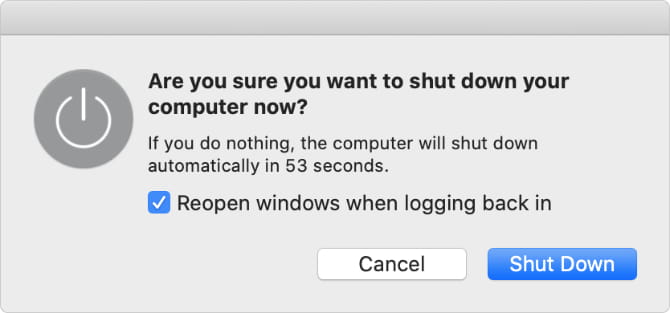
Você só deve usar Forçar desligamento no seu Mac como último recurso. Isso pode fazer com que o progresso não salvo seja perdido em documentos abertos e pode até mesmo corromper arquivos em seu sistema operacional.
Uma ideia particularmente ruim é forçar o desligamento do Mac durante uma atualização do sistema, o que pode deixar o Mac sem muitos arquivos importantes do sistema operacional.
Se possível, tente desligar o seu Mac normalmente indo para Menu Apple -> Desligar Em vez disso, na barra de menus. Isso é mais seguro, mas você pode descobrir que o seu Mac leva muito tempo para desligar se precisar encerrar as atualizações ou fechar os aplicativos primeiro.
Se o seu Mac não desligar normalmente, siga as etapas a seguir para reduzir o risco de perda de dados antes do desligamento forçado.
Salvar arquivos abertos
É provável que seu Mac congele enquanto você trabalha em um projeto grande e importante. Se for esse o caso, você não quer perder nenhum progresso não salvo forçando o seu Mac a desligar mais cedo.
Tente salvar todos os arquivos abertos pressionando Cmd+S Ou consertando Arquivo -> Salvar Na barra de menu.
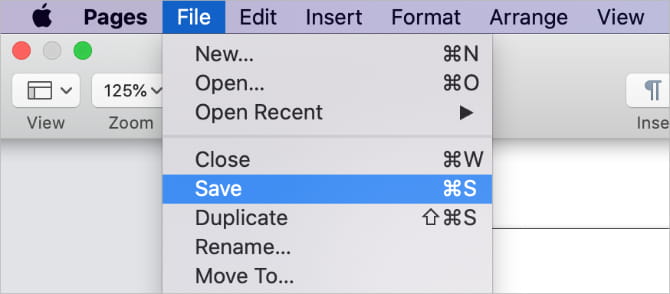
Se o seu Mac não responde e você não consegue salvar nada, tire uma foto das tarefas em andamento com o seu telefone para que você possa recriá-la mais tarde. Obviamente, isso não é o ideal, mas é uma opção melhor do que perder o seu negócio para sempre.
Retire o armazenamento externo
Forçar o desligamento do Mac não lhe dá a chance de ejetar unidades externas com segurança. Se você usar essas unidades para salvar Backups do Time Machine Ou, para armazenar arquivos, ejetá-los sem segurança pode danificar seu conteúdo além do reparo.
Para ejetar o armazenamento externo com segurança, vá para a área de trabalho e arraste a unidade externa para o ícone da lixeira no Dock. Como alternativa, abra o Finder e clique em um botão Ejetar (Ejetar) ao lado da unidade na barra lateral.
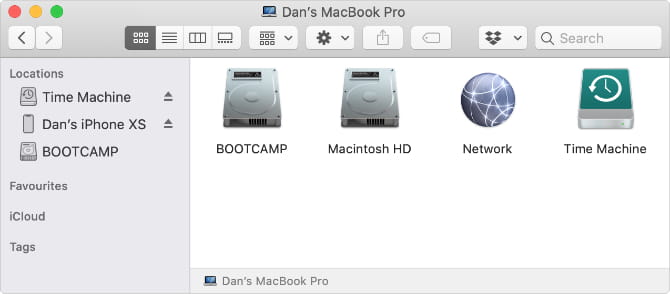
Saia de todos os aplicativos em execução
Se o seu Mac não desligar normalmente, pode ser porque um de seus aplicativos travou e se recusou a fechar. Você pode ajudar o sistema fechando cada aplicativo manualmente. Existe a possibilidade de isso descongelar o seu Mac para que você não precise forçar um desligamento ou reinicialização, permitindo que você execute suas tarefas.
Clique em Cmd + Q Para encerrar seu aplicativo atual ou clique no nome do aplicativo na barra de menu e selecione Sair do [App]. Navegue pelos seus aplicativos abertos com Guia cmd + Para ver quais outros aplicativos ainda estão em execução.

Se algum dos aplicativos se recusar a fechar, toque em Opção + Cmd + Escape Para abrir uma janela Forçar Encerrar. Localizar O aplicativo não está respondendo Nesta janela, clique em Forçar rescisão Para fechar.
Após fechar cada aplicativo, tente desligar o Mac normalmente usando o menu Apple. Se você ainda não consegue fazer isso - ou se você não consegue fechar todos os aplicativos - aprenda como forçar o desligamento ou reiniciar seu Mac abaixo.
Como forçar o desligamento ou reiniciar seu Mac
Se o seu Mac estiver travando e totalmente sem resposta, a única maneira de consertar é usar Forçar desligamento ou Forçar reinicialização. Os métodos para forçar o desligamento ou reinicialização de um Mac são exatamente os mesmos para um MacBook Pro, MacBook Air, iMac ou qualquer outro tipo de Mac.
1. Pressione o botão liga / desliga
Todo Mac possui um botão liga / desliga. Em um computador laptop - como um MacBook Pro ou MacBook Air - você geralmente o encontrará no canto superior direito do teclado ou na barra de toque. Ele pode ter um ícone de energia ou ejeção, ou o sensor Touch ID pode estar em branco.
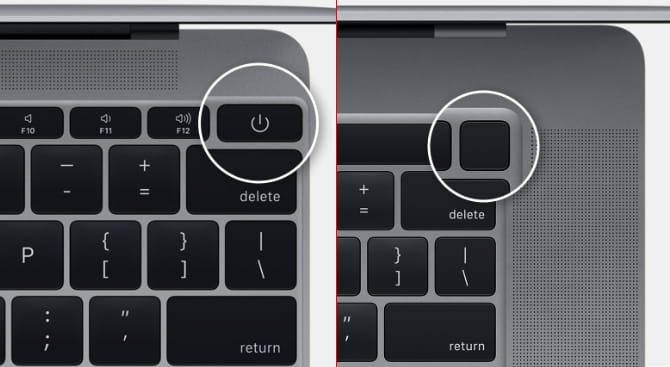
Em um iMac, você encontrará o botão liga / desliga atrás do canto esquerdo inferior da tela. Se você olhar para a parte de trás do seu iMac, você o encontrará no canto inferior direito.
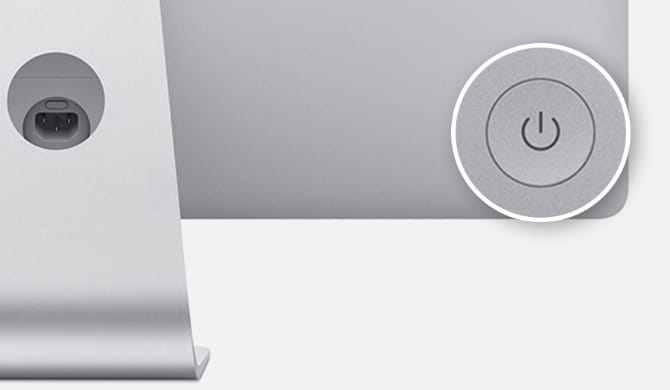
Para forçar o desligamento do Mac, pressione e segure o botão liga / desliga até que a tela fique preta. Isso pode levar 10 segundos ou mais; Continue pressionando o botão. Depois que o Mac desligar, aguarde alguns instantes até que ele esfrie e pressione brevemente o botão liga / desliga novamente para ligá-lo novamente.
2. Use um atalho de teclado
Existem dois atalhos de teclado que você pode usar para desligar o Mac: o primeiro fecha os aplicativos com segurança primeiro, e o segundo força o Mac a desligar sem fechar nada. Por isso, é melhor tentar primeiro o primeiro atalho.
Para desligar o seu Mac com segurança, pressione as teclas Controle + Opção + Cmd + Poder. Não segure o botão liga / desliga ou isso forçará o desligamento do Mac; Basta pressionar rapidamente os outros botões simultaneamente.
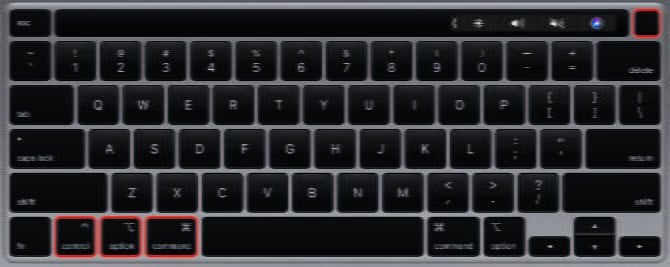
Este atalho pode não funcionar se o seu Mac não puder fechar todos os aplicativos com segurança, caso em que você precisa forçar o desligamento do Mac. Pressione as teclas Controle + Cmd + Poder Fazer isso. Desta vez, você precisa pressionar as teclas por alguns segundos antes de desligar o Mac.
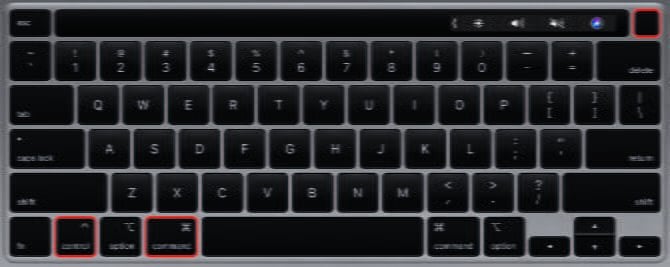
3. Dreno de bateria
Mesmo quando o Mac está travado, geralmente você pode forçar o desligamento usando um dos dois métodos acima. No entanto, existem algumas situações raras em que não funciona tão bem.
Se for esse o caso, a melhor abordagem é remover a fonte de alimentação ou descarregar a bateria. Mais uma vez, é importante saber que desligar o Mac dessa forma é potencialmente prejudicial. Você pode perder dados não salvos - ou pior ainda, os arquivos do sistema em seu disco rígido podem ser corrompidos.
Se você tem MacBook, MacBook Air ou MacBook Pro , Desconecte o cabo de alimentação e espere que a bateria acabe. Pode ser necessário esperar durante a noite para que isso aconteça, dependendo do estado da bateria. Mas, eventualmente, seu Mac será desligado. Quando terminar, carregue-o e ligue o Mac.

Com hardware MacBook antigo , Você pode remover a bateria da parte inferior do computador. Esta é uma maneira mais rápida de forçar o desligamento do MacBook.
Se você tiver um iMac, Mac Mini ou Mac Pro, simplesmente desconecte o cabo de alimentação da parte traseira do computador. Aguarde alguns instantes para que o Mac esfrie, reconecte o cabo de alimentação e ligue-o novamente.
Descubra o que fazer se o seu Mac não ligar novamente
Na maioria das vezes, o Mac congelado deve reiniciar normalmente após forçar o desligamento ou reinicialização. Todos os aplicativos que anteriormente não funcionavam corretamente devem ser executados e você pode continuar fazendo qualquer Projetos importantes Você está trabalhando nisso.
No entanto, seu Mac pode se recusar a reiniciar se um problema subjacente fez com que ele travasse. Os problemas potenciais variam de aplicativos desatualizados a corrupção do disco rígido.
Use nosso guia passo a passo para descobrir o que fazer se Seu Mac não liga ; Você mesmo pode resolver a maioria dos problemas em casa. Mas se não, você pode precisar reservar o conserto em uma Apple Store.







